こんにちは、コンスキです。
音声認識をして音声から文字起こしをしようと思っていたときにjuliusというものを知りました。
このjulius、GUIのある一般的なソフトとは異なり、コマンドプロンプトやターミナルなどのコマンドラインからしか使えないようです。
そのため、使い方がちょっとむずかしい印象があります。
ようやく、音声を認識して文字起こしできるようになったので、僕ができた方法をご紹介します。
ディクテーションキットをダウンロードする
juliusはjulius単体では使えないそうです。
他に「音響モデル」「単語辞書」「言語モデル」が必要です。
まずは、それらが一緒になったディクテーションキットというものをダウンロードします。
こちらのサイトへ移動して下の画像で示すリンクをクリックしてください。
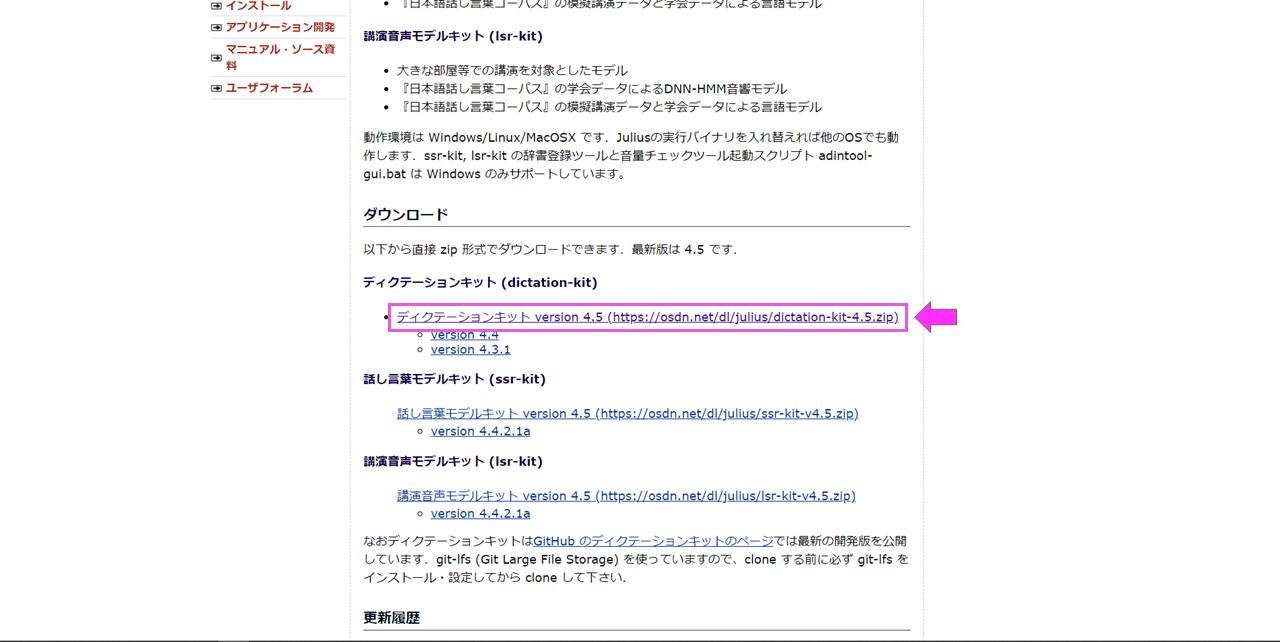
リンクをクリックすると、他のページへ移動して、自動でzipファイルのダウンロードが開始されると思います。
このダウンロードにはかなり時間がかかるかもしれません。
ダウンロードが完了したら、zipファイルを解凍します。解凍が終わったら任意のフォルダに移動してください。
julius.exeを移動する
ダウンロードしたzipファイルを解凍して、開いて見ると次のようになっていると思います。
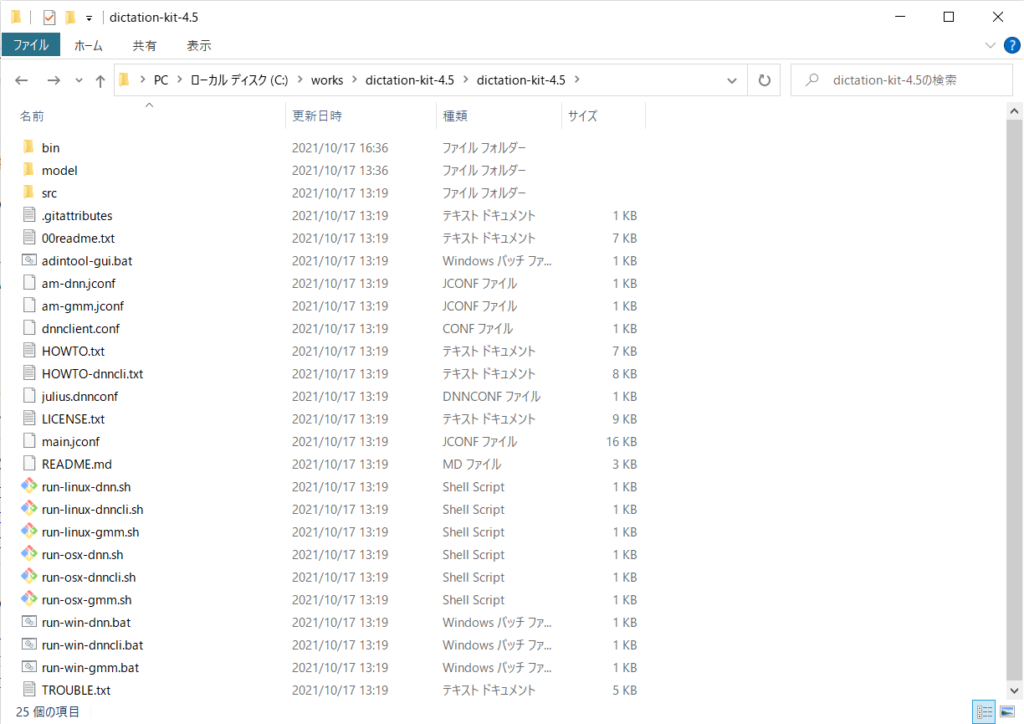
僕の場合、そのフォルダのパスは次のようになっていました。
C:\works\dictation-kit-4.5\dictation-kit-4.5
ここから次のようにフォルダを開いていってください。
bin > windows
するとwindowsというフォルダの中を見ている状態になると思います。
中は次のように5つのファイルがあると思います。
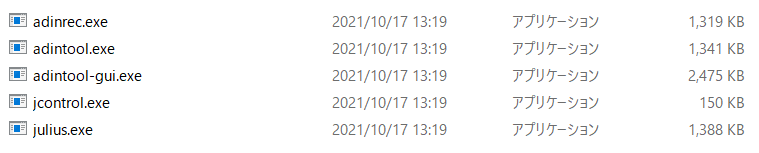
この中の「julius.exe」というファイルを先程の「 dictation-kit-4.5 」というフォルダへと移動します。
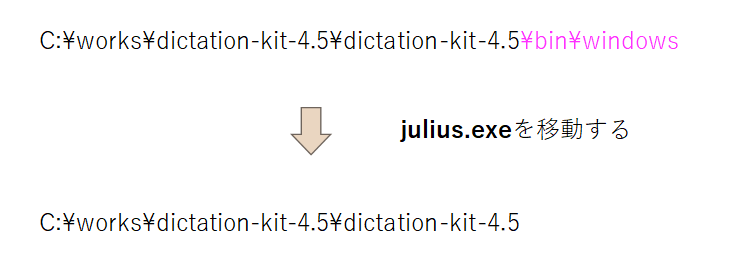
juliusを実行する
まずは、コマンドプロンプトで次のように入力します。
cd ディクテーションキットのパス
僕の場合、ディクテーションキットのパスは、「C:\works\dictation-kit-4.5\dictation-kit-4.5」になります。
最後に次のように入力します。
julius.exe -C main.jconf -C am-dnn.jconf -demo -charconv utf-8 sjis -dnnconf julius.dnnconf
これで、juliusが実行できると思います。
おわりに
この方法はWindowsでしか使えない方法だと思います。




コメント
[…] Windowsで音声認識エンジンjuliusを使う方法こんにちは、コンスキです。音声… […]